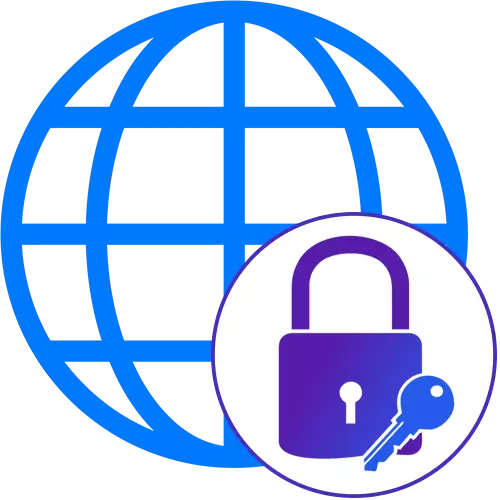
Σε κάθε υπάρχουσα χρόνο, το πρόγραμμα περιήγησης του προγράμματος περιήγησης που βλέπουν τους κωδικούς πρόσβασης μέσω της σελίδας του στοιχείου της σελίδας είναι εξίσου παράγεται. Ωστόσο, αυτό θα απαιτήσει την ίδια την κονσόλα. Υπάρχουν αρκετοί διαφορετικοί τρόποι για το πώς μπορεί να γίνει. Αναλυτικότερες πληροφορίες για το θέμα αυτό είναι σχετικό με όλα τα προγράμματα περιήγησης στο Web, μπορείτε να βρείτε σε ένα ξεχωριστό άρθρο στην ιστοσελίδα μας, με αναφορά παρακάτω.
Διαβάστε περισσότερα: Ανοίγοντας την κονσόλα του έργου στο πρόγραμμα περιήγησης
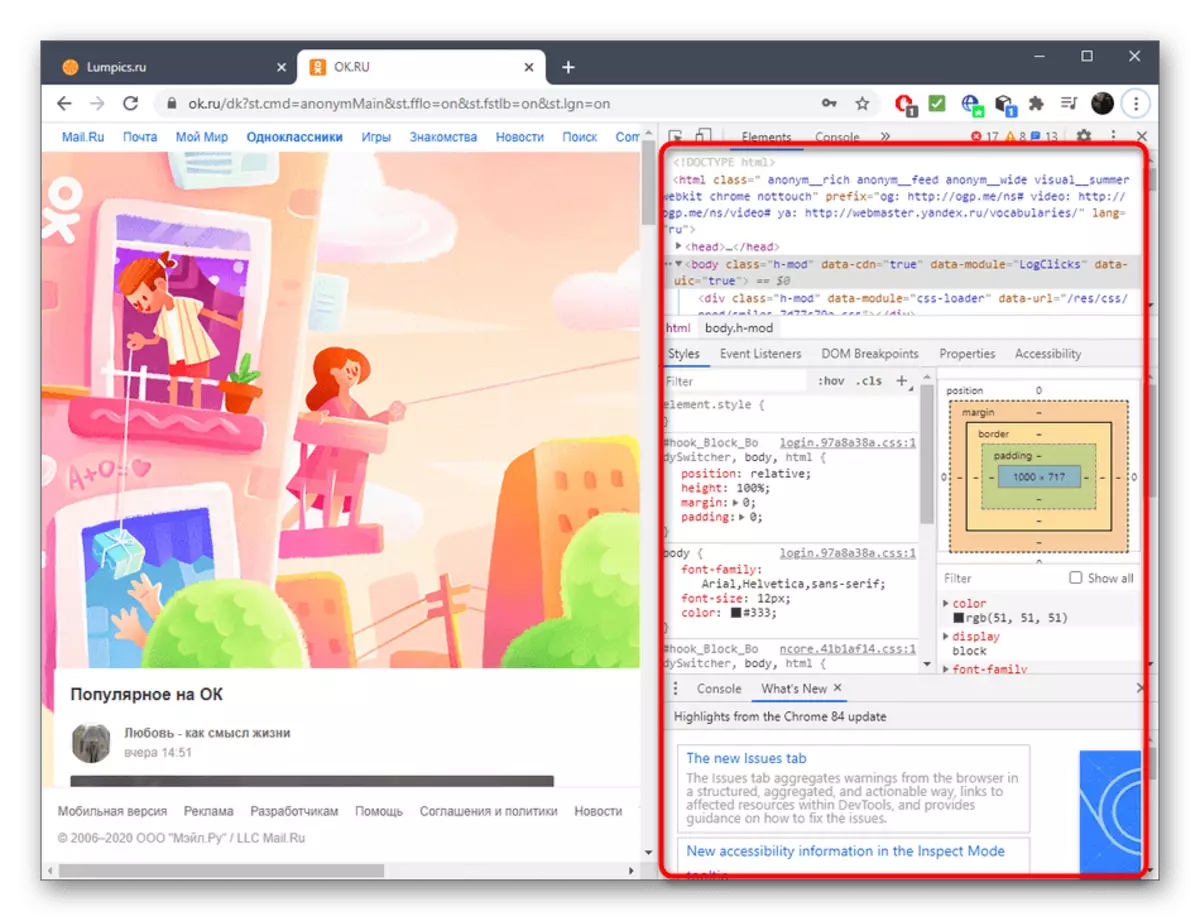
Μετά την ανακάλυψη της κονσόλας του κυρίου του έργου, ό, τι έγινε σαφές, μπορείτε να μετακινήσετε άμεσα για να δείτε το ίδιο το κωδικό πρόσβασης, το οποίο αρχικά σημειώνεται με σημεία ή αστερίσκους. Θα αναλύσουμε αυτή τη διαδικασία για το παράδειγμα του Google Chrome.
- Κατ 'αρχάς, ανοίξτε τη σελίδα όπου βρίσκεται ο κωδικός πρόσβασης στόχος. Τονίστε το κρατώντας πατημένο το αριστερό πλήκτρο του ποντικιού, και στη συνέχεια ανοίξτε την κονσόλα προγραμματιστή για να δείτε τον κώδικα της σελίδας. Αν τρέξει χωρίς την επιλογή, θα πρέπει να αφιερώσετε λίγο χρόνο για να αναζητήσετε το επιθυμητό τμήμα του κώδικα.
- Εκεί που σας ενδιαφέρει σε μια σειρά με το περιεχόμενο του τύπου = «Κωδικός πρόσβασης».
- Αντικατάσταση κειμένου σε εισαγωγικά στη λέξη Κείμενο για να εμφανίσετε τον κωδικό πρόσβασης στην κατάλληλη μορφή.
- Τώρα μπορείτε να εξοικειωθείτε με το κλειδί ασφαλείας, η οποία εμφανίζεται σε κανονική μορφή.
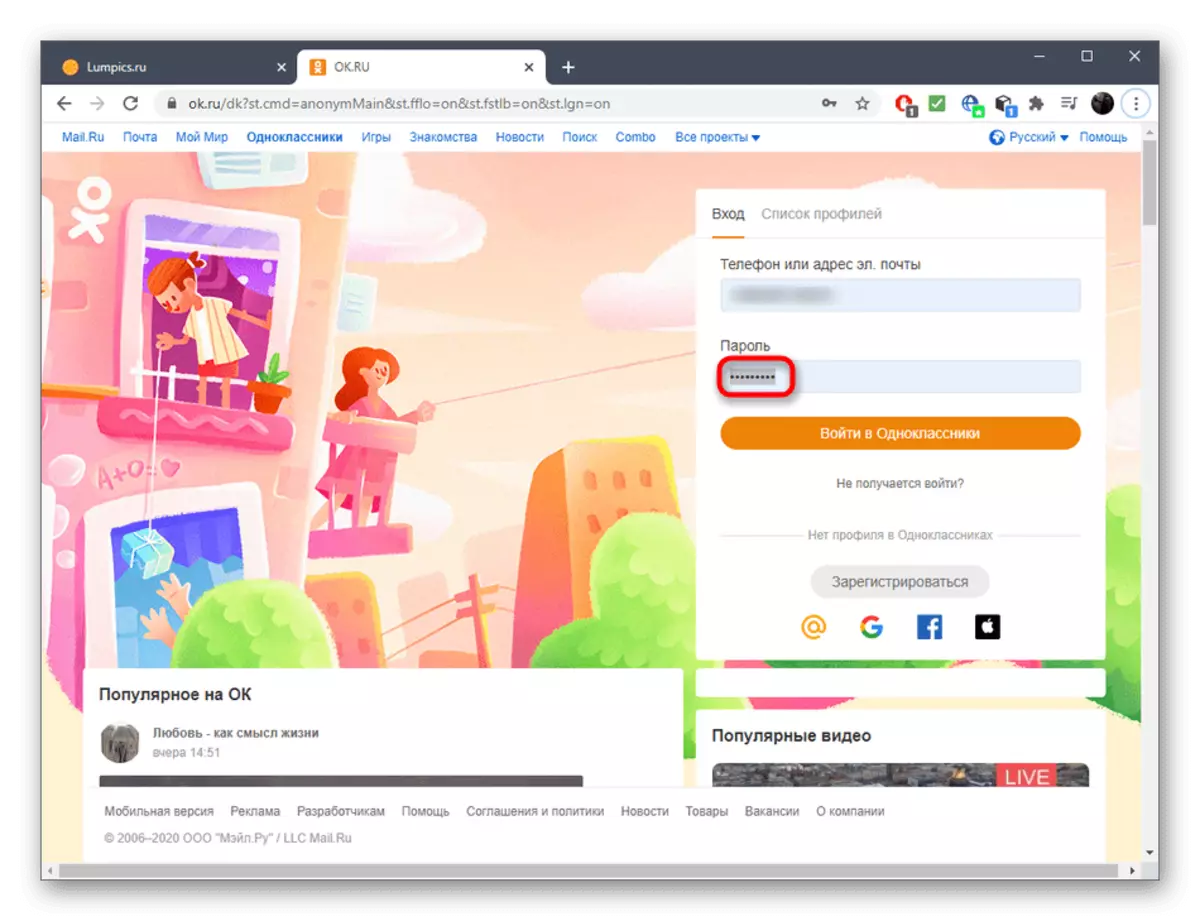
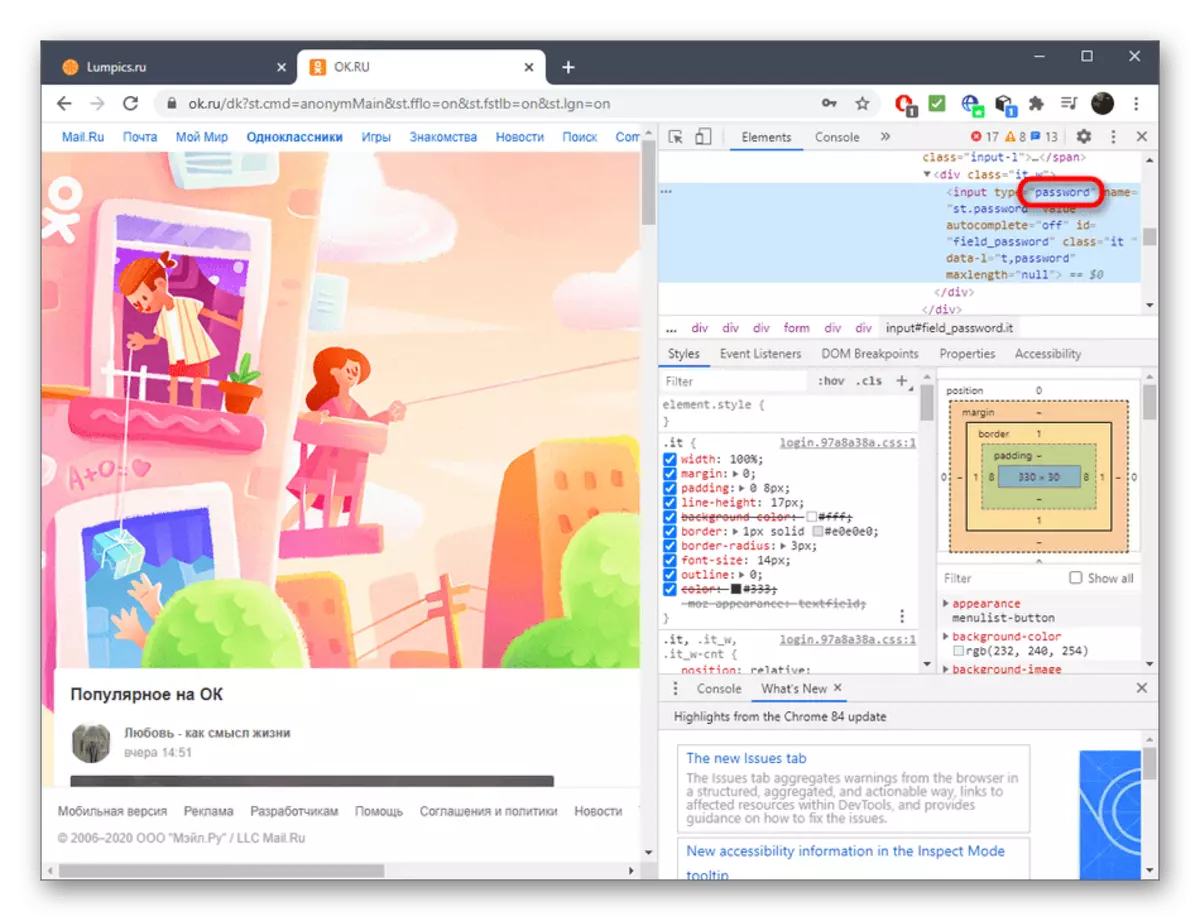
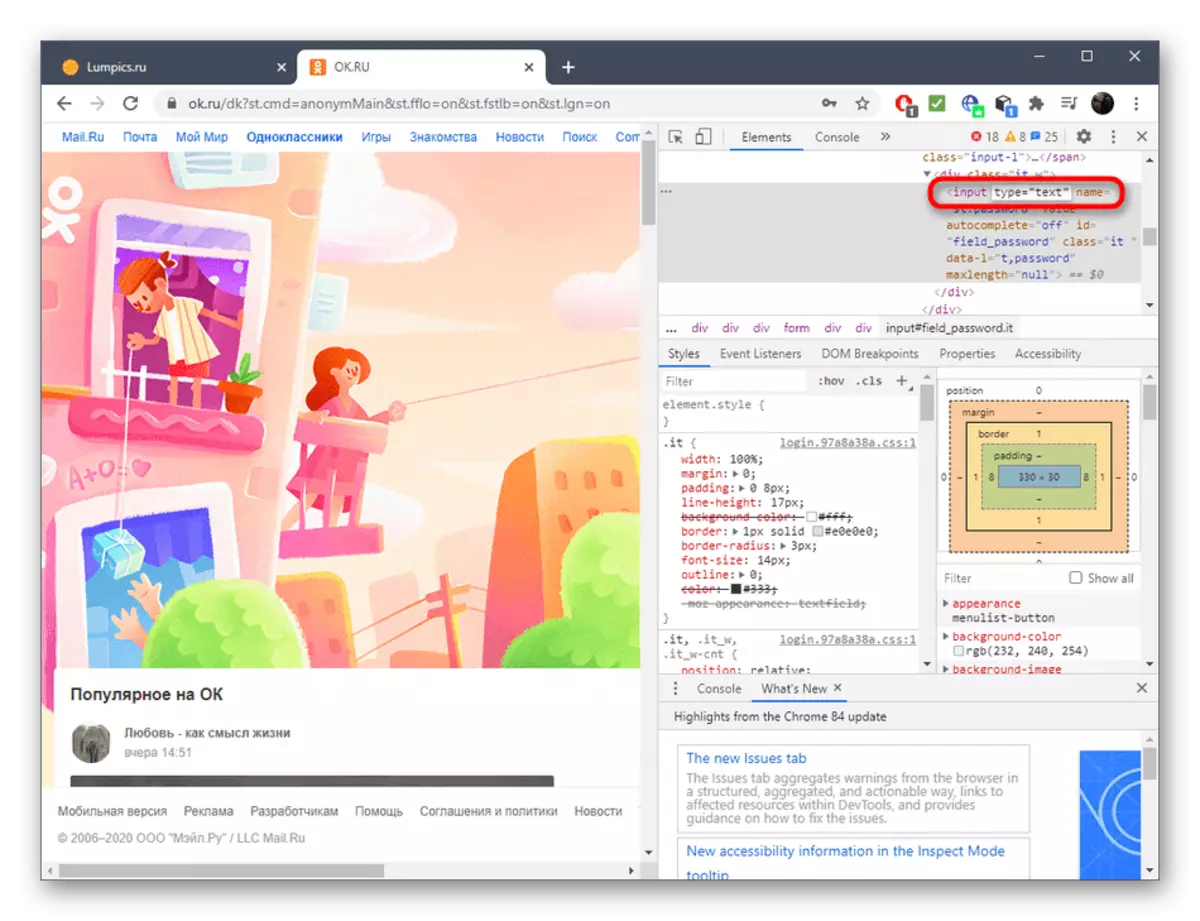
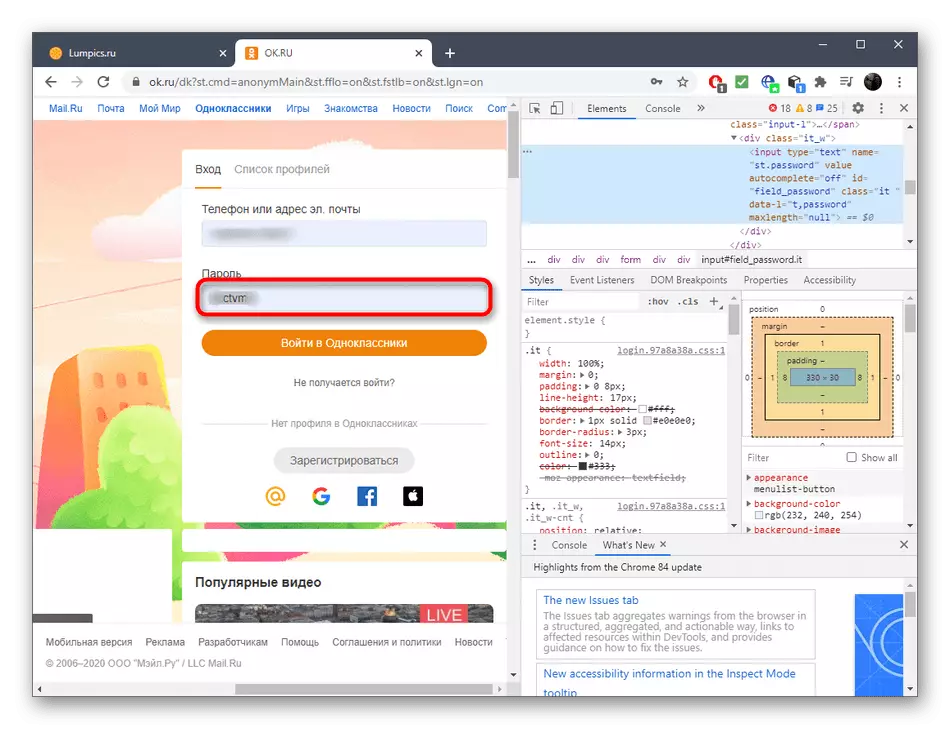
Σε πλήρη, σημειώνουμε ότι στις περισσότερες περιπτώσεις δεν είναι απαραίτητη για την εκτέλεση αυτών των ενεργειών, γιατί θα είναι πιο εύκολο να εισέλθουν μόνο τις ρυθμίσεις του προγράμματος περιήγησης web και να δείτε τη λίστα όλων των αποθηκευμένων κωδικών πρόσβασης, βρίσκοντας το ενδιαφέρον. Αναπτυχθεί οδηγίες για το πώς θα γίνεται σε δημοφιλείς browsers, θα βρείτε κάνοντας κλικ στον παρακάτω σύνδεσμο.
Διαβάστε περισσότερα: Προβολή αποθηκευμένων κωδικών πρόσβασης σε δημοφιλείς browsers
